Si votre imprimante HP se comporte mal et macule l'impression, vous pouvez utiliser l'outil de nettoyage des têtes d'impression pour résoudre le problème. Très probablement, les buses de l'imprimante se sont bouchées avec de l'encre. Pour rappel, la tête d'impression est le composant qui abrite le cartouches d'encre. Le nettoyeur de tête d'impression force l'encre à travers les buses pour tenter de les déboucher. Voyons comment utiliser l'outil sur votre imprimante HP.
Comment faire pour que mon imprimante se nettoie ?
Lancer l'outil de nettoyage des têtes d'impression
- Chargez une feuille de papier A4 dans le bac d'alimentation.
- Appuyez ensuite sur le bouton de votre imprimante et maintenez-le enfoncé. Puissance bouton.
- appuie sur le Annuler bouton deux fois.
- Appuyez ensuite sur la Reprendre bouton.
- Relâchez le bouton d'alimentation et attendez que l'outil fasse son travail.
Utiliser le logiciel HP
Le Centre de solutions HP est un outil livré avec votre imprimante HP. Si vous utilisez un modèle d'imprimante plus récent, installez l'application HP Smart pour personnaliser les paramètres de votre imprimante.
- Lancer le Panneau de commande.
- Aller à Matériel.
- Sélectionner Appareils et imprimantes.
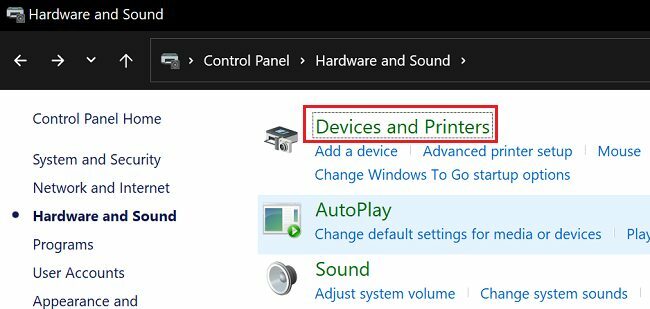
- Ensuite, faites un clic droit sur votre imprimante et sélectionnez Propriétés.
- Clique sur le Service languette.
- Sélectionner Services d'impression.
- Cliquez ensuite sur Nettoyer les têtes d'impression.
Pour certaines imprimantes HP, cette option est disponible sous Paramètres de l'imprimante. Aller à Paramètres de l'imprimante, puis sélectionnez Outils de qualité d'impression.
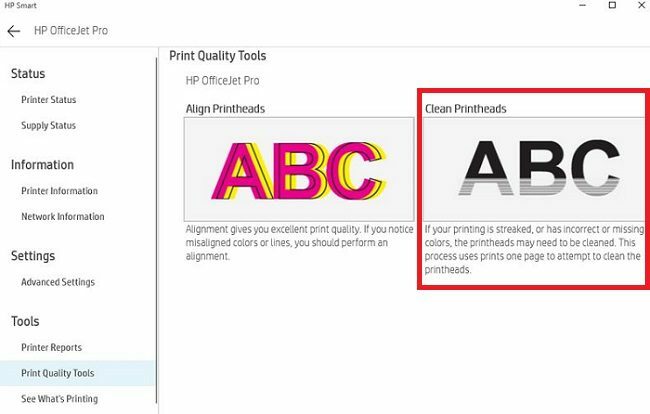
Combien de temps faut-il à l'imprimante HP pour se nettoyer ?
Selon le modèle de votre imprimante HP, vous devriez voir un voyant clignoter pendant que l'appareil nettoie les têtes d'impression. L'ensemble du processus devrait prendre entre trente secondes et une minute.
Si vos problèmes d'impression persistent, passez à l'étape suivante.
Retirez la tête d'impression et nettoyez-la à la main
Parfois, l'outil de nettoyage de la tête d'impression peut ne pas résoudre le problème. L'encre séchée peut parfois être extrêmement difficile à éliminer. Si le problème persiste, retirez la tête d'impression et essayez de la nettoyer à la main. Commencez par nettoyer les points de contact de la cartouche d'encre avec un chiffon doux non pelucheux. Utilisez un coton-tige propre pour ramasser les résidus d'encre. Nettoyez ensuite la tête d'impression elle-même à l'aide d'un chiffon non pelucheux.
Si cela ne vous convient pas, demandez à un professionnel de nettoyer la tête d'impression pour vous. Si le problème persiste, remplacez votre tête d'impression par une nouvelle. L'utilisation d'une tête d'impression défectueuse peut endommager votre imprimante.
Conclusion
Si votre imprimante HP macule l'impression ou ne parvient pas à imprimer toutes les lignes, exécutez l'outil de nettoyage de la tête d'impression pour éliminer l'encre bouchée des buses de l'imprimante. Si le problème persiste, retirez la tête d'impression et nettoyez-la à la main. Avez-vous réussi à résoudre vos problèmes d'impression après avoir nettoyé la tête d'impression? Faites-nous savoir dans les commentaires ci-dessous.